Cura là một phần mềm cắt lát (slicing) 3D miễn phí và phổ biến, tương thích rộng rãi với hầu hết các máy in 3D FDM trên thị trường. Ngoài những tính năng mặc định, người dùng có thể khám phá thêm các chức năng nâng cao bằng cách cài đặt các plugin để cải thiện quy trình in 3D. Những plugin này có sẵn trên Cura Marketplace, cho phép bạn dễ dàng tìm kiếm và cài đặt. Với đa dạng các plugin, mỗi loại đều sở hữu một chức năng chuyên biệt, từ điều khiển máy in 3D từ xa, tinh chỉnh cài đặt lớp đầu tiên, đến phân tích và sửa lỗi mô hình 3D bị hỏng. Dưới đây là 5 plugin hữu ích nhất mà mọi người dùng Cura nên trải nghiệm.
 Laptop Medion hiển thị phần mềm Meshmixer và mô hình 3D, minh họa công việc chuẩn bị in 3D.
Laptop Medion hiển thị phần mềm Meshmixer và mô hình 3D, minh họa công việc chuẩn bị in 3D.
5. Settings Guide: Nắm Vững Các Thiết Lập Cura
Giải mã thế giới cài đặt in 3D
Nếu bạn là người mới sử dụng Cura, các thiết lập ban đầu có thể gây bối rối. Tuy nhiên, với plugin Settings Guide, bạn sẽ hiểu rõ hơn về các cài đặt cắt lát của phần mềm và công dụng của chúng. Plugin này cung cấp mô tả chi tiết về cách mỗi cài đặt ảnh hưởng đến bản in của bạn và gợi ý nơi để sử dụng chúng.
Sau khi cài đặt, bạn chỉ cần nhấp chuột phải vào một cài đặt bất kỳ, sau đó chọn Settings Guide và bạn sẽ thấy các chi tiết dưới dạng hình ảnh cùng mô tả văn bản. Ngoài ra, bạn có thể truy cập phần Extensions và chọn Settings Guide. Plugin này không chỉ giúp bạn hiểu rõ hơn về các thiết lập của Cura mà còn mở rộng kiến thức tổng quát về công nghệ in 3D.
4. Sidebar GUI: Tối Ưu Giao Diện Cura
Giao diện trực quan, thao tác nhanh gọn
Nếu bạn không cảm thấy thoải mái với giao diện mặc định của Cura, plugin Sidebar GUI sẽ là giải pháp. Plugin này cho phép bạn di chuyển các cài đặt khác nhau của phần mềm vào một bố cục thanh bên (sidebar) gọn gàng và nhỏ gọn hơn, tương tự như các phiên bản Cura cũ. Điều này giúp bạn chuyển đổi nhanh chóng giữa các danh mục cài đặt mà không cần cuộn nhiều, làm cho việc điều hướng và điều chỉnh trở nên dễ dàng hơn.
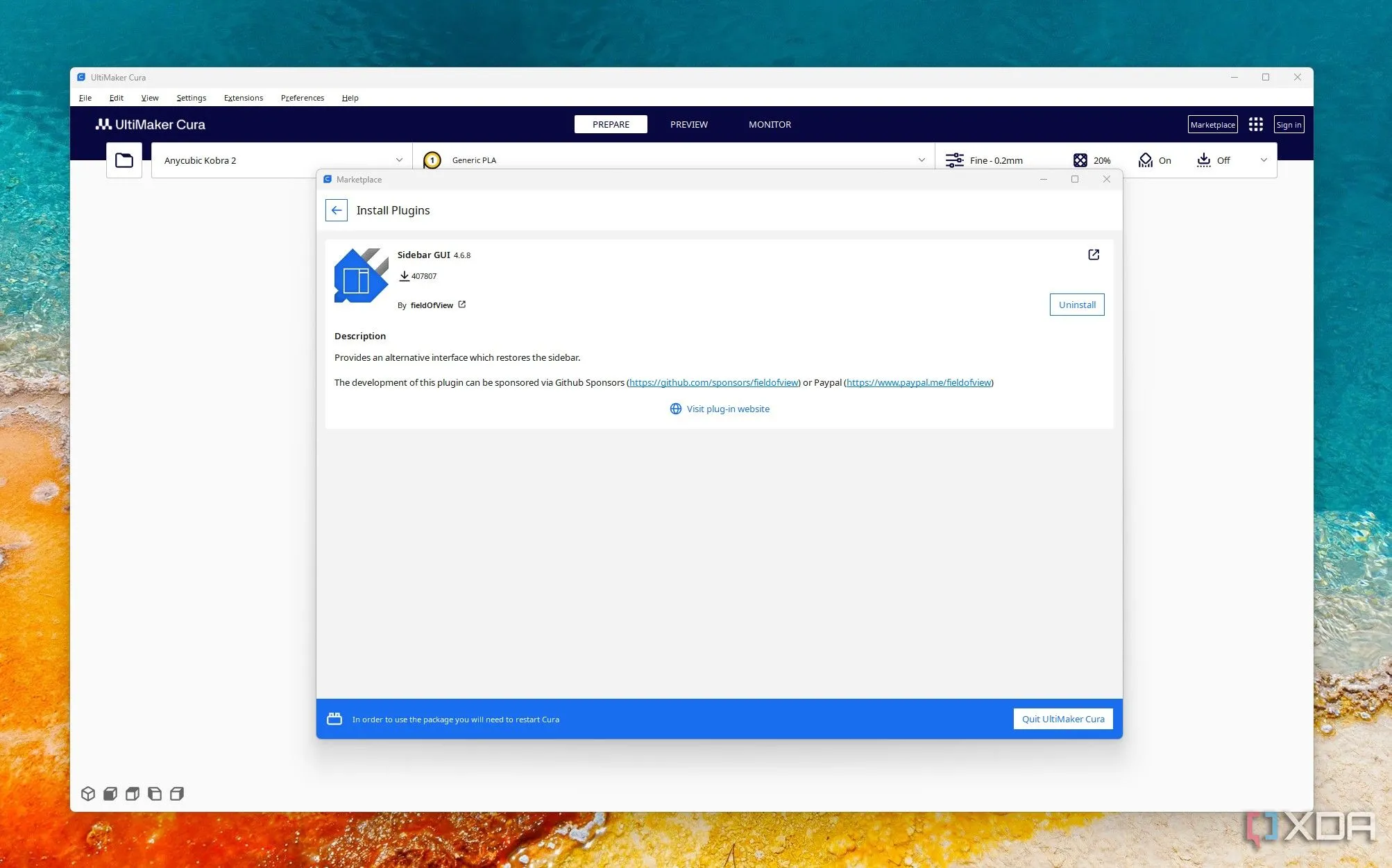 Giao diện plugin Sidebar GUI được cài đặt trong phần mềm Cura, cải thiện trải nghiệm người dùng.
Giao diện plugin Sidebar GUI được cài đặt trong phần mềm Cura, cải thiện trải nghiệm người dùng.
Bạn có thể đóng và mở thanh bên trong một cửa sổ riêng biệt. Khi có phiên bản Cura mới được phát hành, bạn cần cập nhật plugin này. Cần lưu ý rằng đôi khi, việc cài đặt plugin Sidebar GUI có thể làm chậm phần mềm Cura.
3. Mesh Tools: Sửa Lỗi Mô Hình 3D Ngay Trong Cura
Kiểm tra và khắc phục lỗi lưới mô hình hiệu quả
Thay vì phải sử dụng các công cụ sửa lỗi lưới như Meshmixer để kiểm tra lỗi trong các tệp của bạn, sau đó nhập mô hình vào Cura để cắt lát, bạn có thể sử dụng plugin Mesh Tools để thực hiện công việc đó. Plugin này giúp xác định các lỗi như cạnh không liên kết (non-manifold edges), mặt bị lật (flipped normals) hoặc mặt lồng (inset faces) và thậm chí còn có thể sửa chúng.
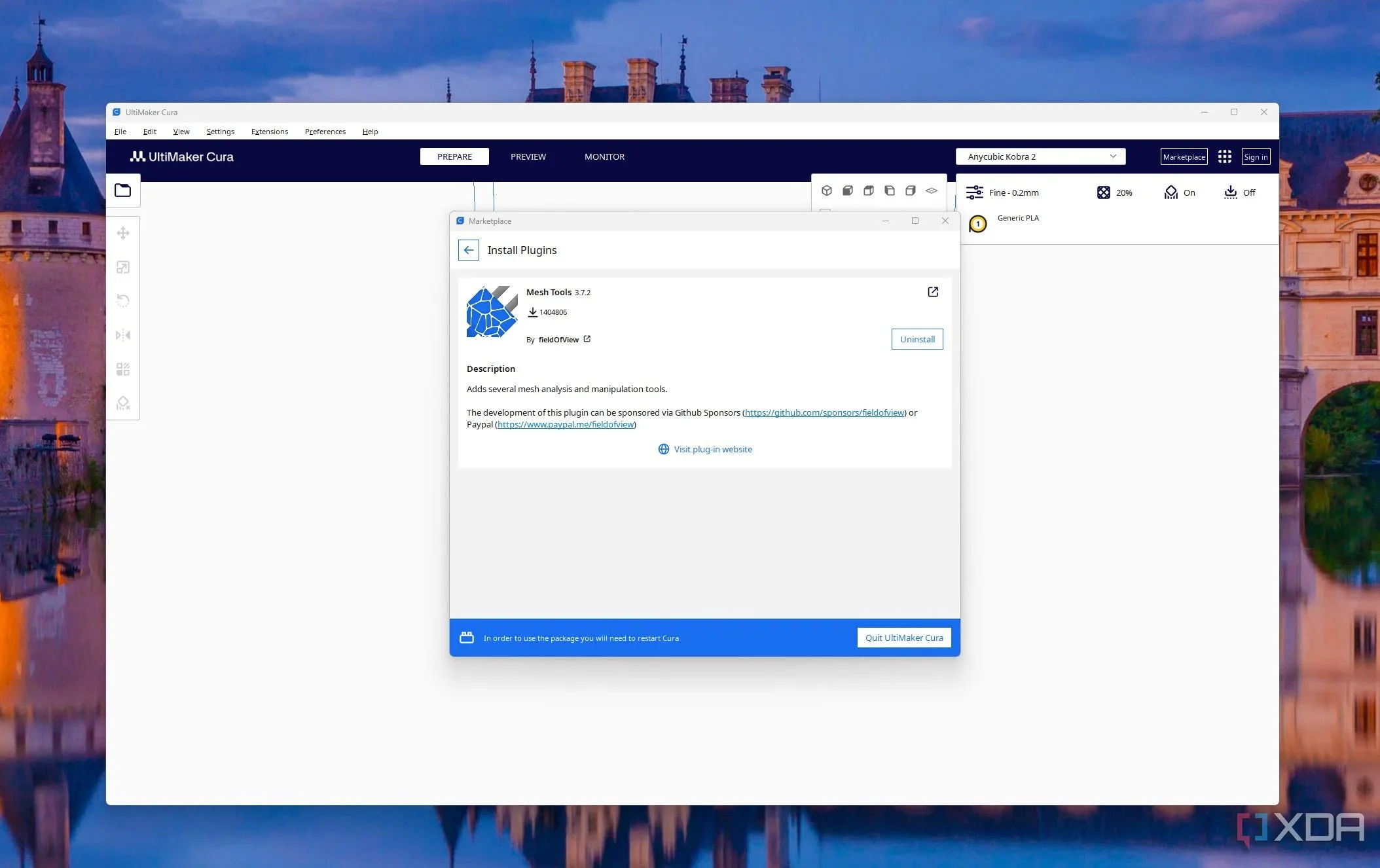 Giao diện plugin Mesh Tools trong Cura, giúp kiểm tra và sửa lỗi mô hình in 3D.
Giao diện plugin Mesh Tools trong Cura, giúp kiểm tra và sửa lỗi mô hình in 3D.
Sau khi cài đặt và nhập mô hình vào phần mềm, nhấp chuột phải vào mô hình, sau đó chọn Mesh Tools để thấy các tùy chọn khác nhau. Nhấp vào Check mesh để kiểm tra xem tệp của bạn có bất kỳ vấn đề nào không. Nếu có vấn đề, chúng sẽ được hiển thị. Để vá các lỗ hổng, chọn Fix Simple Holes, và nếu có vấn đề với các mặt pháp tuyến của tệp, hãy sửa chúng bằng cách chọn Fix Model Normals. Để xem số đỉnh (vertices) và mặt (faces) trong thiết kế, nhấp vào Analyse Mesh.
2. OctoPrint: Quản Lý Máy In 3D Từ Xa Tiện Lợi
Đồng bộ hóa Cura và OctoPrint để kiểm soát tối ưu
Plugin OctoPrint cho phép bạn điều khiển và giám sát máy in 3D của mình từ xa thông qua máy chủ OctoPrint. Sau khi cài đặt và kết nối, bạn có thể tải trực tiếp các tệp G-code lên máy chủ OctoPrint thông qua Cura mà không cần truy cập trình duyệt hoặc sử dụng thẻ SD.
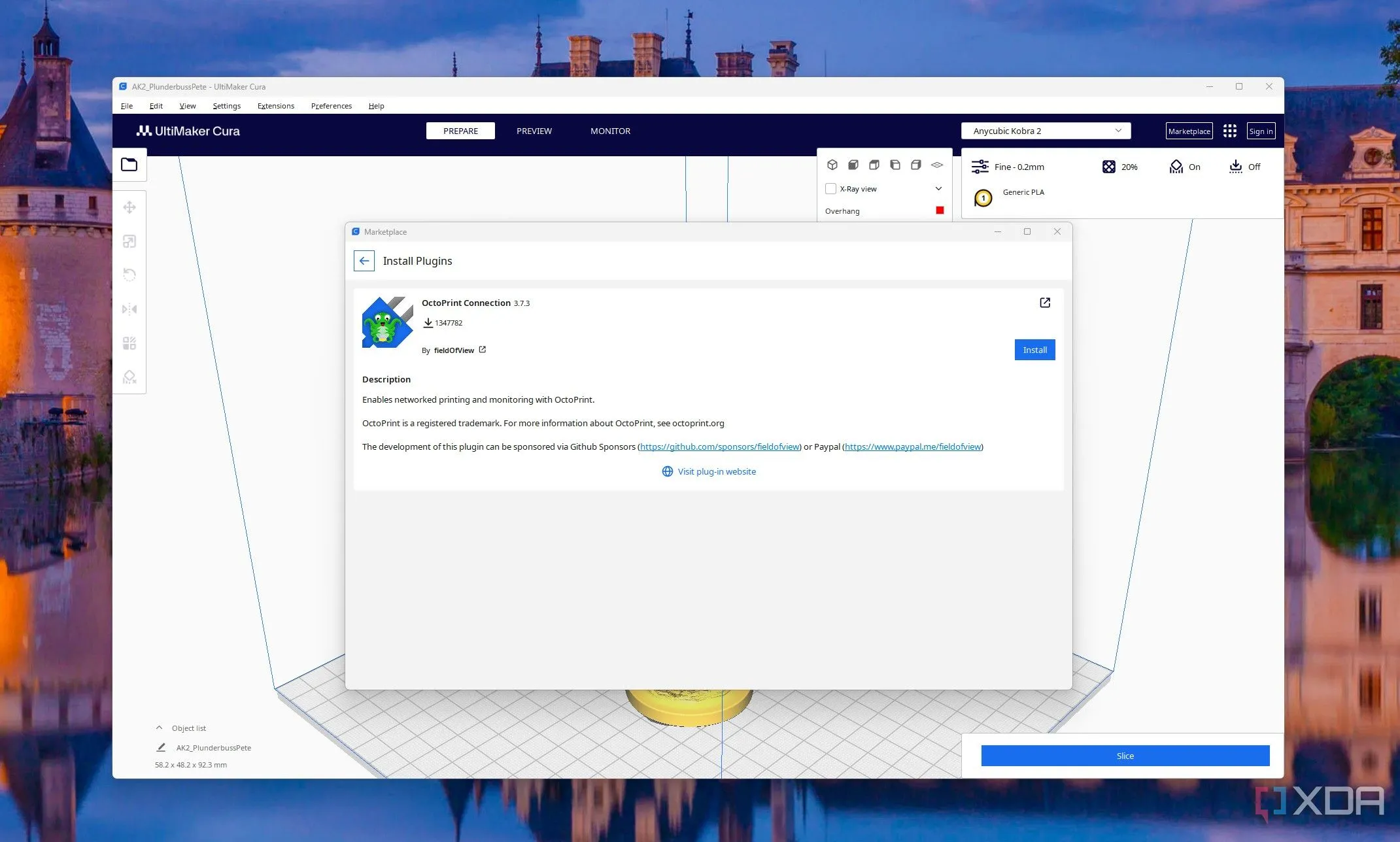 Quá trình cài đặt plugin OctoPrint trong Cura để điều khiển máy in 3D từ xa.
Quá trình cài đặt plugin OctoPrint trong Cura để điều khiển máy in 3D từ xa.
Để sử dụng plugin này, hãy thêm một máy in 3D cục bộ khớp với máy bạn đã kết nối với OctoPrint, sau đó chọn Connect to OctoPrint trong ngăn Printers của Preferences. Bạn có thể chọn phiên bản OctoPrint từ danh sách và nhập khóa API, khóa này có thể tìm thấy trong cài đặt OctoPrint. Sau đó, kết nối máy in 3D trong Cura với phiên bản OctoPrint. Giờ đây, bạn đã có thể dễ dàng điều khiển máy in 3D của mình.
1. Custom Supports Reborn: Tạo Cấu Trúc Hỗ Trợ Tùy Chỉnh Hoàn Hảo
Kiểm soát hoàn toàn các điểm hỗ trợ in 3D
Custom Supports Reborn cho phép bạn thêm các cấu trúc hỗ trợ vào bản in 3D một cách thủ công, chính xác tại những vị trí bạn cần. Vấn đề với việc tạo hỗ trợ tự động mặc định là đôi khi các hỗ trợ được đặt ở những khu vực không cần thiết hoặc thậm chí vào các chi tiết nhỏ, điều này có thể dẫn đến hư hỏng khi gỡ bỏ. Với Custom Supports Reborn, bạn có toàn quyền kiểm soát việc thêm các cấu trúc hỗ trợ.
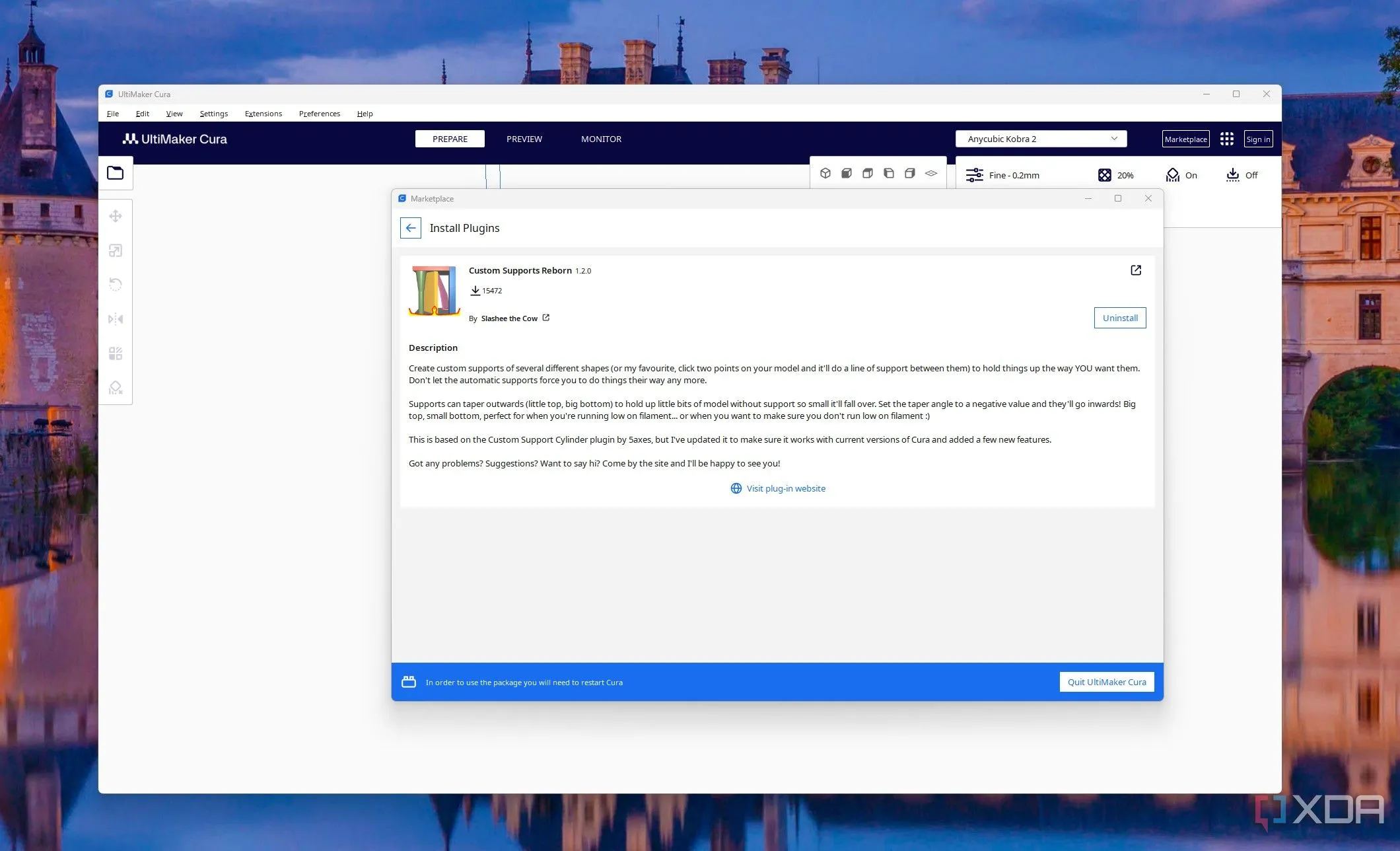 Tùy chọn tải xuống plugin Custom Supports Reborn trong Cura, cho phép tạo hỗ trợ in 3D tùy chỉnh.
Tùy chọn tải xuống plugin Custom Supports Reborn trong Cura, cho phép tạo hỗ trợ in 3D tùy chỉnh.
Sau khi cài đặt, bạn có thể thêm hoặc xóa các khối hỗ trợ bằng cách đặt trực tiếp chúng lên mô hình trong khung nhìn 3D. Bạn cũng có thể điều chỉnh kích thước và hình dạng của từng khối hỗ trợ, giúp bảo vệ các chi tiết nhỏ của mô hình 3D dễ dàng hơn.
Tận dụng tối đa Cura với các plugin
Cura sở hữu tới 56 plugin khác nhau, mỗi plugin được thiết kế cho một mục đích cụ thể, và 5 plugin kể trên chỉ là một vài trong số những tiện ích nhất mà bạn nên dùng ngay lập tức. Các plugin Cura mở khóa các tính năng nâng cao của phần mềm cắt lát, mang đến chức năng mở rộng vượt xa thiết lập mặc định. Điều này giúp bạn kiểm soát bản in 3D của mình nhiều hơn so với các cài đặt tiêu chuẩn. Chỉ cần nhớ rằng, sau khi cài đặt plugin, đừng quên khởi động lại Cura. Đây có vẻ là một bước nhỏ nhưng cần thiết để plugin được kích hoạt đầy đủ và hiển thị trong phần mềm. Bạn đã sử dụng những plugin nào trong số này? Hãy chia sẻ kinh nghiệm của bạn trong phần bình luận!